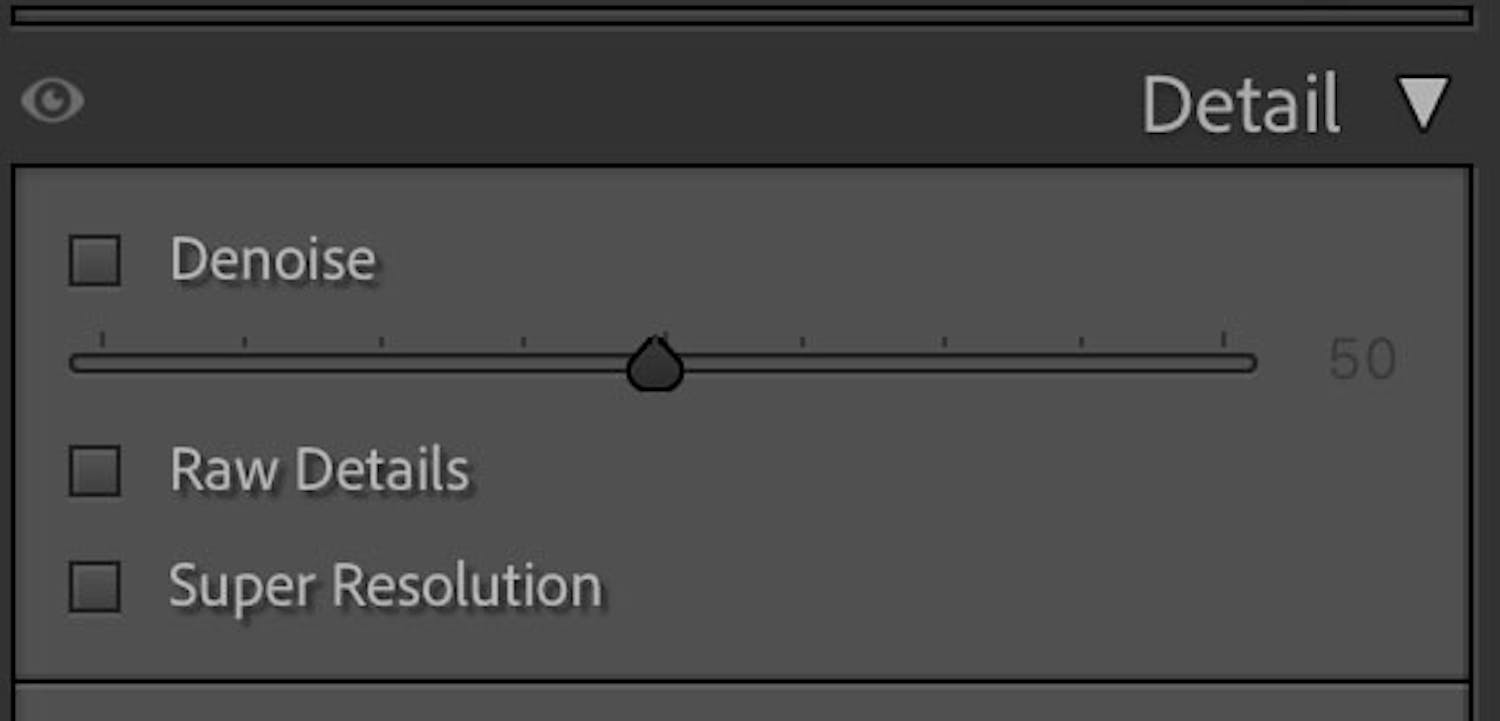Der er kommet flere nye funktioner i Lightroom Classic med deres juni 2025-opdatering, som du kan hente nu. Den største nyhed er panelet Distraction Removal, der kommer frem, når du vælger værktøjet Remove i modulet Develop.
Panelet Distraction Removal har to funktioner til at fjerne forstyrrelser i billederne, nemlig Reflections, som er refleksioner, og People, der bruges til at fjerne fx andre turister ved en seværdighed. Og især funktionen til at fjerne refleksioner med er vild.
TILMELD DIG VORES NYHEDSBREV
Vi giver dig noget at tænke over, hver dag - direkte i din indbakke.
Sådan fjerner du refleksioner i Lightroom
Vi åbnede et billede taget gennem en rude, valgte Remove og klikkede på Apply under Reflections, hvorefter Lightroom på imponerende vis fjernede alle refleksioner fra billedet.

Ud for Quality kan man vælge mellem forskellige kvaliteter. Den laveste er Preview, som er egnet til billeder i lav opløsning til fx sociale medier, mens Best er til billeder, du vil gemme i fuld opløsning. Det tog kun få sekunder at fjerne refleksioner med Preview, mens det tog omkring et minut med Best på vores computer,
På en skydeknap, kan man vælge, hvor kraftigt funktionen skal tage fat, som standard står den på 100, hvor alle refleksioner er fjernet. 0 viser det oprindelige billede, og man kan også vælge negative værdier, hvor man i stedet ser refleksionerne, og her bliver funktionen endnu mere vild.
Herunder kan du se vores resultater.
I billedeksemplet her fungerede det altså meget imponerende. Vi forsøgte også at bruge funktionen på billeder af personer med briller på, hvor der var refleksioner i brillerne, men her fungerede funktionen ikke så godt, så der er stadig plads til forbedringer.
Sådan fjerner du personer i Lightroom
Funktionen til at fjerne andre personer med er ret velfungerende, men vi oplevede også, at Lightroom satte nye, halve personer ind og lavede en del om i omgivelserne. Man vælger funktionen ved at udvide panelet Distraction Removal, når man har valgt værktøjet Remove, hvorefter man klikker på People.
Forbedret Denoise i Lightroom
Den stærke støjfjerningsfunktion Denoise er blevet forbedret, så den nu er nondestruktiv. Det betyder, at man kan bruge den direkte på billedet og efterfølgende justere på den eller slå den fra igen, hvor man tidligere skulle oprette en særlig DNG-fil uden støj, så man havde to udgaver af billedet.
Derudover indeholder den nye opdatering af Lightroom en række forbedringer på ydelsen, og understøttelse for raw-filer fra nye kameraer som Fujifilm XE-5 og Panasonic LUMIX DC-S1II.
Har du abonnement på Lightroom, opdaterer du ved at vælge Help og Updates ... i Lightroom.